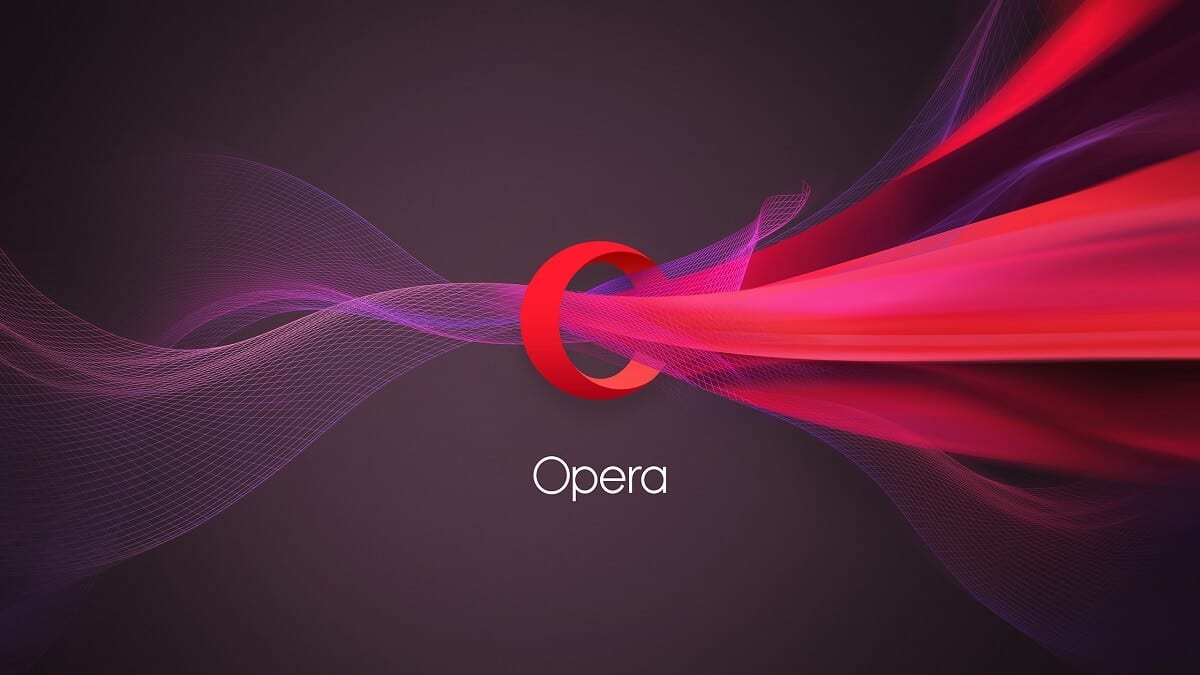
Til tross for det faktum at når det gjelder å navngi nettlesere, hører du vanligvis bare om noen mer typiske som Google Chrome, Mozilla Firefox eller Microsoft Edge, sannheten er at det også er andre som ikke er så populære, men at til tross for dette er brukt. Dette er tilfellet Opera, en nettleser som er tilgjengelig for en rekke operativsystemer, Windows inkludert.
Og spesielt har denne nettleseren en rekke funksjoner som andre ikke har, for eksempel gratis VPN. I tillegg lar den deg tilpasse utseendet ganske mye, inkludert kule funksjoner som mørk modus, som vi skal vise deg hvordan du enkelt kan aktivere eller deaktivere.
Slik kan du aktivere eller deaktivere mørk modus i Opera
Som vi nevnte, har mørk modus i dette tilfellet vært tilgjengelig for Opera-brukere for mange versjoner i Windows (og andre operativsystemer), noe som letter aktivering. Det er imidlertid viktig å merke seg det denne modusen påvirker ikke nettstedene du besøker med mindre de er kompatible og oppdager innstillingene, men det blir brukt på hele nettlesergrensesnittet.
På denne måten, for å aktivere den du må gå til nettleserinnstillingene, ved å klikke på ikonet øverst til venstre og velge "Innstillinger", eller ved å trykke Alt + P direkte på tastaturet. Når du er inne i alternativmenyen, må du bare gå til delen for innstillinger for aspekter og deretter sjekk eller fjern merket for alternativet "Aktiver mørkt tema" avhengig av om du vil aktivere eller deaktivere det.
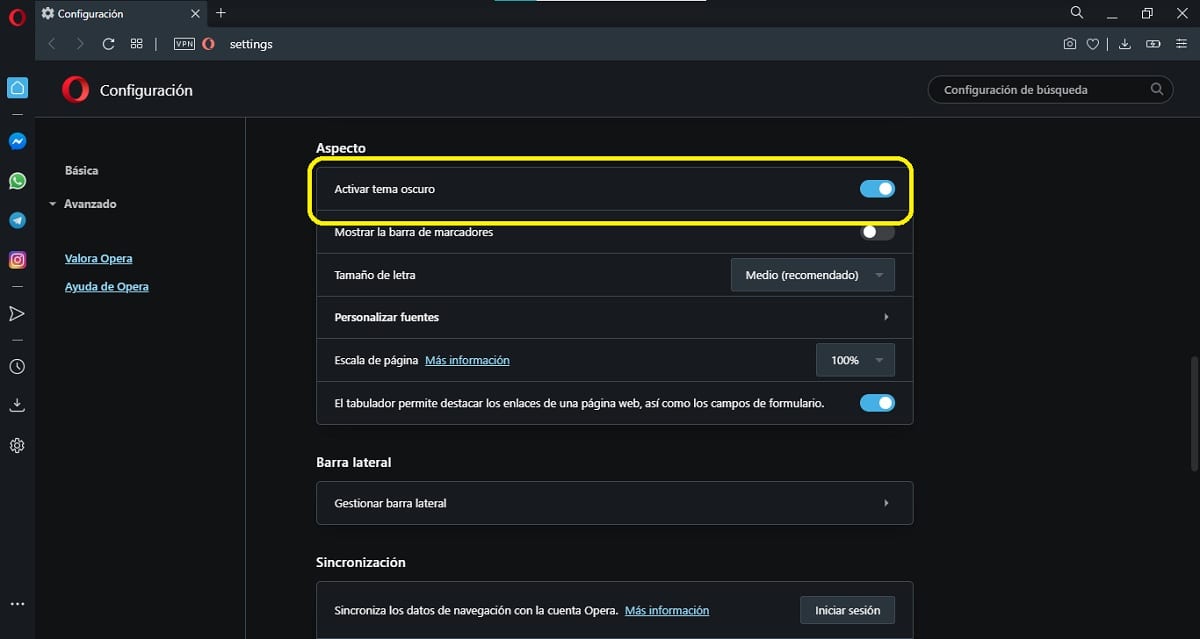
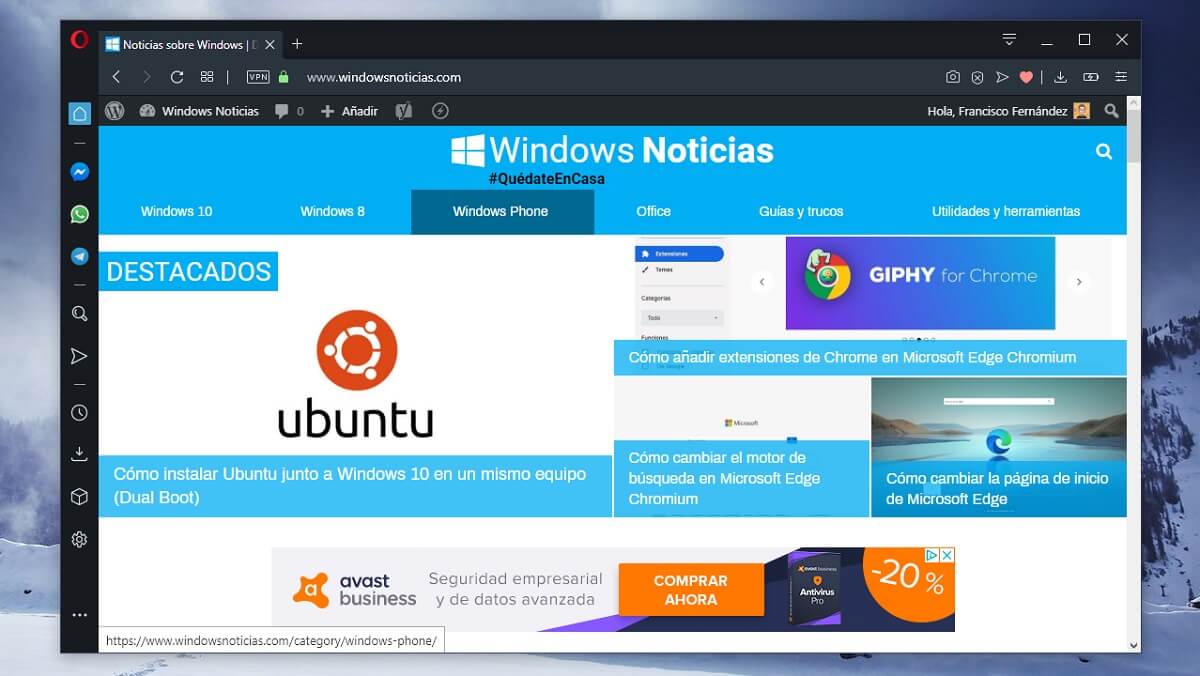
Automatisk når du endrer alternativet vil du kunne se hvor direkte hele nettlesergrensesnittet endres fra hvitt til svart og omvendt, bruke endringene på alle aspekter relatert til Opera: fra hjemmesiden til de forskjellige menylinjene og ikonene som er kompatible.
men websidene er hvite